1.win7电脑C盘被碎片莫名塞满,360,优化大师等不起作用
2.win7 c盘空间越来越小
3.Win7 C盘空间越来越小、使用空间不够?教你如何清理C盘
4.win7为什么c盘空间越来越小
5.WIN7 C盘空间无故变小,怎么回事?如何处理?
6.WIN7电脑开机运行后C盘显示 容量越来越小、运行一会又会慢慢释放出空间。垃圾整理和碎片整理没用、求大神
7.WIN7的C盘可用空间越来越小是怎么回事?
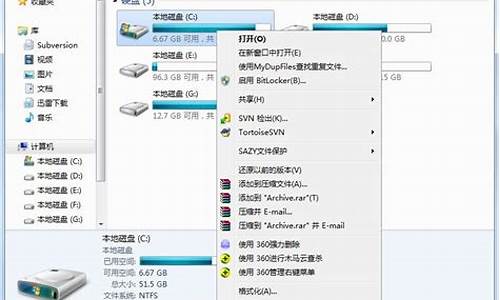
①桌面左下角开始→运行
②运行命令输入:services.msc,按回车
③服务项列表里找到“Disk Defragmenter”,查看启动类型
④双击打开设置,如果启动类型是禁用,就改为手动或自动,设置完后点确定,重启电脑。
win7电脑C盘被碎片莫名塞满,360,优化大师等不起作用
可以进行整理一下磁盘碎片,删除无用垃圾。
先是双击计算机,进入计算机后,看到有已经区分好的盘,选择你要清理的盘,点击右键。
点击属性,会弹出属性界面对话框如下图,看到在常规下会有个磁盘清理。
点击磁盘清理
扫描完毕后,会弹出对话框,显示哪些文件是多余的可以删除的,在这里win7很人性化,可以自己选择性的删除。
选择好了后,点击确实,然后会弹出对话框,再选择删除文件
理完毕后,会弹出对话框选择确定。
win7 c盘空间越来越小
你好
清理c盘,解决c 盘空间不足问题((cqjiangyong 总结))
一
1 删除c 盘上的软件,重新安装在其他盘上。
2 安装个360 安全卫士,或其了相似的软件,清理电脑垃圾。可以省好多空间的。
3 设置页面文件(虚拟内存) 到其他盘上,(默认在 c盘大),可以省1-4G 大小。
(xp)右击我的电脑 属性 高级 性能…… 那里 设置 高级 更改
你在自定义那里 c 设置为0-0 应用, 点 d 设置为 2000 - 4000
(win7) 计算机-属性-高级系统设置-性能设置-“高级”选项卡-虚拟内存-更改-选择要设置的驱动器d盘,选择系统管理大小或者根据需要选择自定义大小-设置-确定。
完成后重启电脑,你看嘛,C 盘大了很多
以上三项完成后,一般的C盘空间不足的问题都可能解决了。。。。
二
win7 系统 关闭系统备份
win7默认的定期备份是不必开启的,你只需当你的电脑有更新的时候(如电脑有了新的升级,安装了新的软件),手动打开进行备份即可,具体操作步骤如下:
1、取消备份
开始→打开控制面板 →点击备份您的计算机 → 点左边的禁划
2、选择备份位置和备份目标
开始→打开控制面板 →点击备份您的计算机→ 更改设置→ 选择一个空间大的磁盘→ 点击下一步→ 让我选择→ 下一步→ 你只需选择你认为重要的磁盘(c盘必须选)→ 点击确认结束。
3、旧备份删除
开始→打开控制面板 →点击备份您的计算机→ 管理空间→查看备份→
选择时间最旧的备份→删除
三
清理电脑垃圾bat
复制以下内容到文本文件,然后修改文件名为 aa.bat ,然后运行aa.bat 即可。
@echo off
echo 正在清除系统垃圾文件,请稍等......
del /f /s /q %systemdrive%\*.tmp
del /f /s /q %systemdrive%\*._mp
del /f /s /q %systemdrive%\*.log
del /f /s /q %systemdrive%\*.gid
del /f /s /q %systemdrive%\*.chk
del /f /s /q %systemdrive%\*.old
del /f /s /q %systemdrive%\recycled\*.*
del /f /s /q %windir%\*.bak
del /f /s /q %windir%\prefetch\*.*
rd /s /q %windir%\temp & md %windir%\temp
del /f /q %userprofile%\cookies\*.*
del /f /q %userprofile%\recent\*.*
del /f /s /q "%userprofile%\Local Settings\Temporary Internet Files\*.*"
del /f /s /q "%userprofile%\Local Settings\Temp\*.*"
del /f /s /q "%userprofile%\recent\*.*"
Win7 C盘空间越来越小、使用空间不够?教你如何清理C盘
1、软件安装不要过多,需要清理部分不常用的软件。腾讯电脑管家——软件卸载功能比较不错。可以清理的比较干净。
2、垃圾文件不要过多,清理垃圾文件。腾讯电脑管家有清理垃圾,扫一扫(可定期)。
3、上网等系统的临时文件多,清理掉
4、系统区的空闲空间过小,扩大剩余空间。如果是win7 建议系统分区在50G+。
5、系统分区碎片过多,定时整理分区碎片。碎片整理软件操作系统自带。
win7为什么c盘空间越来越小
装完Win7
C盘本来还有50G的空余空间,可没过多久就只剩了1、2G了,这种情况经常出现。那么究竟我们电脑的C盘里有些什么东西在作怪,怎样才能简单方便的清除它们,下面就让我们来一起看一下C盘的奥秘吧。C盘空间越来越小的解决方法1、运用磁盘清理软件清理C盘,市面上这类的软件非常多,这里就不一一推荐了,大家选用自己常用的即可。这么做可以把一些缓存和垃圾文件都删除掉,当然这只是治标不治本,还有一些文件需要我们自己手动删除。大约可为C盘释放50M-800M空间2、关闭休眠功能,在开始菜单的运行里输入
powercfg
-h
off
指令,关闭休眠,此文件实际大小和物理内存是一样的,大约可以为C盘释放1-3G的空间。3、设置虚拟内存:
计算机属性>高级系统设置>设置(性能)>高级选项卡>更改(虚拟内存),将C盘设置为无分页文件,然后把D盘设置成系统管理的大小即可,更改后只有按“设置”按钮才能生效,最后重启便完成了设置,此文件默认为物理内存的1.5倍,大约可为C盘释放2-4G的空间。4、删除自动备份文件,运行cmd程序(在“开始–>程序–>附件”中),鼠标右键选择“以管理员身份运行”;然后,命令行输入
rd/S/Q
c:WINDOWS.OLD
,提示确认是否删除目标文件夹,输入y然后回车即可。WINDOWS.OLD为系统的备份文件,时间越久就越大,超过10G都是很正常的。大约可为C盘释放3G以上空间。5、完成了以上几点说明你已经离成功不远了,接下来就是一些常规清理,把C盘的软件清理一下,没用的通过控制面板--程序和功能删除掉,大约可为C盘释放50M以上的空间。6、在完成了C盘瘦身以后,记得要保持良好的习惯,例如:桌面不要放过多的东西、定期为C盘等分区进行磁盘碎片整理。C盘哪些文件可以删除1、C:\Documents
and
settings\用户名\Local
settings\temp\下的所有文件(用户临时文件)可以删;
2、C:\Documents
and
setting\用户名\cookies\所有文件(保留index)可以删;
3、C:\Documents
and
settings\用户名\Local
settings\temporary
internet
Files\下所有文件(页面文件)可以删;
4、C:\Documents
and
settings\用户名\Local
settings\Histoy\下的所有文件(历史记录)可以删;
5、C:\Documents
and
settings\用户名\Recent\下的所有文件(最近浏览文件的快捷方式)可以删;
7、C:\WINDOWS\ServicePackFiles\
下的所有文件(升级后的备份文件)可以删;
8、C:\WINDOWS\SoftWareDistribution\download\
下的文件可以删;
9、C:\WINDOWS\System32\dllcache\下dll文档,这是备用的dll文档,只要你已拷贝了安装文件也可以删;
10、C:\WINDOWS\driver
cache\i386\下的(硬件的备份文件)可以删。
WIN7 C盘空间无故变小,怎么回事?如何处理?
1、这是电脑系统的原因。C盘为系统盘,不管您有没有使用它,只要电脑运行过,电脑系统盘就会越来越小的。有几个原因:如果使用过回收站,那么就会占用空间、系统还原等,当系统还原处于监视状态下,会占用大概几百MB的空间。虚拟内存文件过大,而且虚拟内存的页面文件放在系统盘下。当电脑在某个时间运行过多的程序,这个页面文件会膨胀的。同时会使消耗达到极限。请您查看调用任务管理器查看,并且关闭不必要的程序。系统缓存文件。磁盘清理程都无法清理系统下的缓存文件。安装过多软件导致的注册表膨胀。
2、解决方法:
A、需要打开电脑上的显示所有文件功能以后,在C分区内删除如下文件夹:
x:\Documents and Settings\用户名\Cookies\下的所有文件(保留index文件)
x:\Documents and Settings\用户名\Local Settings\Temp\下的所有文件(用户临时文件)
x:\Documents and Settings\用户名\LocalSettings\TemporaryInternet Files\下的所有文件(页面文件)
x:\Documents and Settings\用户名\Local Settings\History\下的所有文件(历史纪录)
x:\Documents and Settings\用户名\Recent\下的所有文件(最近浏览文件的快捷方式)
x:\WINDOWS\Temp\下的所有文件(临时文件)
x:\WINDOWS\ServicePackFiles(升级sp1或sp2后的备份文件)
x:\WINDOWS\Driver Cache\i386下的压缩文件(驱动程序的备份文件)
x:\WINDOWS\SoftwareDistribution\download下的所有文件
这些文件夹都是多余的 ,删除以后对系统没有影响。
B、对电脑的C盘及时进行碎片整理。
C、删除没有用的输入法程序,选择输入法图标,打开输入法管理器:如图:
打开输入法管理器就可以看到几个输入法都在这里,可以将不常用的都删除。
D、关闭系统还原,远程控制,等功能,也可以让C盘的空间增加。
WIN7电脑开机运行后C盘显示 容量越来越小、运行一会又会慢慢释放出空间。垃圾整理和碎片整理没用、求大神
1、关闭消耗C盘空间的系统设置:
(1)关闭休眠功能,在开始菜单的运行里输入powercfg -h off 指令,关闭休眠,此文件实际大小和物理内存是一样的,大约可以为C盘释放1-3G的空间。
(2)设置虚拟内存: 计算机属性>高级系统设置>设置(性能)>高级选项卡>更改(虚拟内存),将C盘设置为无分页文件,然后把D盘设置成系统管理的大小即可,更改后只有按“设置”按钮才能生效,最后重启便完成了设置,此文件默认为物理内存的1.5倍,大约可为C盘释放2-4G的空间。
(3)删除自动备份文件,运行cmd程序(在“开始–>程序–>附件”中),鼠标右键选择“以管理员身份运行”;然后,命令行输入rd/S/Q c:WINDOWS.OLD ,提示确认是否删除目标文件夹,输入y然后回车即可。WINDOWS.OLD为系统的备份文件,时间越久就越大,超过10G都是很正常的。大约可为C盘释放3G以上空间。
(4)完成了以上几点说明你已经离成功不远了,接下来就是一些常规清理,把C盘的软件清理一下,没用的通过控制面板——程序和功能删除掉,大约可为C盘释放50M以上的空间。
(5)在完成了C盘瘦身以后,记得要保持良好的习惯,例如:桌面不要放过多的东西、定期为C盘等分区进行磁盘碎片整理。
由于涉及到系统功能设置,大家设置时最好要考虑清楚,不到非常必要,不推荐这么做,还是建议用工具经常性地清理垃圾
WIN7的C盘可用空间越来越小是怎么回事?
别再C盘装太多软件,用杀毒软件的大文件迁移迁移到其他盘,再碎片整理和清理垃圾
而且用QQ的电脑管家清理比较好,方便又安全,只要简单的操作就能完成。由于你以前装过一些软件,后来可能因为不需要就删除了,但在电脑中还存在注册表文件。这些文件一般是看不到的,可实际占用了你的硬盘,因此用电脑管家可以把不需要的注册表内容全删除。
还可以把C盘不用的软件卸载掉
~~~~~~~~~~~~~~~~~~如对你有帮助,请及时纳~~~~~~~~~~~~~~~~~~~~~~
1、休眠文件 hiberfil.sys :
该文件在C盘根目录为隐藏的系统文件,隐藏的这个hiberfil.sys文件大小正好和自己的物理内存是一致的,当你让电脑进入休眠状态时,Windows7在关闭系统前将所有的内存内容写入Hiberfil.sys文件。而后,当你重新打开电脑,操作系统使用Hiberfil.sys把所有信息放回内存,电脑恢复到关闭前的状态。可Windows7 并不会将这个文件删除,而是一直放在硬盘上,会白白地占用一部分磁盘空间,时间长了你的硬盘可就吃不消了。有了睡眠功能就可以了,休眠功能可以选择不要的,用他的话,他可是个占硬盘大户啊。又占空间,又要频繁读写硬盘。
Windows7下面安全删除休眠文件的方法一:用管理员身份运行cmd.exe 打开命令行窗口,然后输入:powercfg -h off,运行。
注意,C盘残留的hiberfil.sys隐藏文件可以取消隐藏后,直接删除, -h off前面有个空格。
2、虚拟内存 pagefile.sys:
Windows系统,包括Windows 7 ,默认设置物理内存的1.5倍大小,作为分页交换文件,如果你是系统管理的大小,那么,这个体积是自动变化的,往往越来越大。如果你的物理内存比较少,只有2g,你可以选择保留这个文件。
如果保留这个文件,我们建议你把他放到另外一个分区里面,不要放到C盘(系统盘),不然,你到时候做Ghost或者其他备份的时候,还是需要手动删除它。建议你一定要指定大小,就指定成1.5倍的Ram物理内存大小即可。
如果你的内存在4G以上,你可以考虑直接关闭虚拟内存功能。关于能不能够关闭虚拟内存始终木有一个明确的定论。
设置虚拟内存的方法:右击点击“计算机
”-属性-高级系统设置-高级-设置(性能项下面的这个)-高级-更改-点选C盘(自动管理……前面的框别选)-单选“无分页文件(N)”-“设置”,此时C盘中的虚拟内存就消失了;然后选中D盘,单选“自定义大小”-在下面的“初始大小”和“最大值”两个文本框中输入数值-“设置”-确定-重启,便完成了设置。
3、Superfetch功能带来的应用程序缓存:
在Windows7系统里面,使用了Vista Superfetch的技术特性,具体情况可上网查看,下面只说说清理方法。
清理方法:直接把c:windowsprefetch 文件夹中的文件统统删除即可。
4、应用程序产生的临时文件:
一般保存在windowstemp文件夹中,和用户文件夹的temp文件夹中。
清理方法:直接把c:windowstemp 和 C:Users你的用户名AppDataLocalTemp文件夹中的文件统统删除即可。
5、IE等浏览器产生的临时文件:
清理方法:打开浏览器,工具—INTERNET选项——浏览历史记录下面点击删除,删除cookie和IE临时文件即可,尤其实在备份系统前最好删除的干干净净。
6、系统还原,System Volume Information文件夹:
SystemVolume Information 文件夹,中文名称可以翻译为“系统卷标信息”。这个文件夹里就存储着系统还原的备份信息。“系统还原”是Windows操作系统最实用的功能之一,它用“快照”的方式记录下系统在特定时间的状态信息,也就是所谓的“还原点”,然后在需要的时候根据这些信息加以还原。还原点分为两种:一种是系统自动创建的,包括系统检查点和安装还原点;另一种是用户自己根据需要创建的,也叫手动还原点。随着用户使用系统时间的增加,还原点会越来越多,导致硬盘空间越来越少,最后还要被警告“磁盘空间不足”。它也是系统盘中最容易占用空间的一个文件,时间一长,这个文件大小可达4G,甚至更大!
清理方法:直接关闭系统还原!右键点击“计算机”——属性——高级系统设置——系统保护——点选C盘——配置——还原设置下面的三个选项中直选最后一个“关闭系统保护”——删除——继续——确定。
7、自动升级的补丁包产生的系统文件新的备份
建议这个就不用动了,留着吧最好。如果要删除呢也是可以的哦。
8、Windows 7系统日志和日志
一般在Windows文件夹的System32文件夹下面的LogFiles 文件夹里面,直接删除就好了
9.轻松删除Win7下WINDOWS.OLD文件夹
WINDOWS.OLD是什么文件夹?这个文件夹是干啥的啊?他有多大?哈,这要根据你老版本Windows的使用时间决定啦,有20G你也别觉得恐怖,毕竟,WINDOWS.OLD这个文件夹是您在安装升级Windows7时对以前操作系统的备份目录!(如果一直以来都是用的WIN7这第九条就可以直接省掉了)
这个文件夹可不能直接删除,Win7自己做的备份肯定有点特殊,如果你直接删除,哦,会导致Windows 7的Explorer(管理器)崩溃。那么该如何操作轻松的删除WINDOWS.OLD文件夹呢?
很简单,怎么做?
首先,找到cmd.exe文件(在“开始–>程序–>附件”中),鼠标右键选择“以管理员身份运行”;
然后,命令行输入
rd/S/Q c:WINDOWS.OLD 或者rd/S/Q $WINDOWS.OLD
当提示您确认删除的目标WINDOWS.OLD文件夹,确认输入y然后按回车键。
10.清理系统盘垃圾
A. 删除c:windowsSoftwareDistributionDownload下的文件(系统更新时下载的文件如你装好了更新也就没有用了)
B. 删除c:windowsRegisteredPackages下所有目录
C. 删除C:WINDOWSDownloaded Program Files下所有的文件
D. 用360安全卫士或其他优化软件优化下。
11.安装新的软件的时候一定要注意安装的路径,最好不要弄到C盘里面,哪怕只有一点点东西。
12. 在作了以上工作后,如C盘空间确实已经出来了,建议马上用GHOST作一个镜像的备份,把现在的实况记录下来,一旦某一日再出现这个问题,就可以直接用 GHOST恢复来恢复系统盘,当然,这以后装的其它软件可能就会抹去记忆,也许要重装一下了。如果经过这么麻烦,你的C盘空间还是在不断快速的减少,那就恭喜你了,你可以找供销商或者自己动手来重装一下系统了,你有一个新系统可以继续摆布了。嘿嘿










